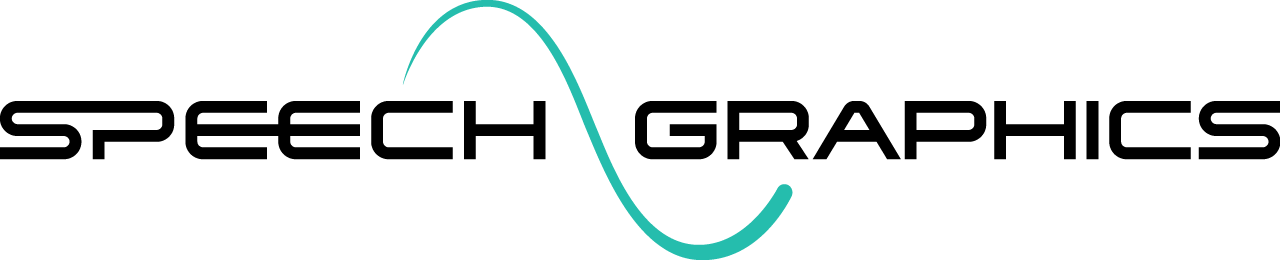アニメーションターゲットの編集(Maya)
このセクションでは、キャラクターのアニメーションターゲットの編集(追加、削除、置換)作業について説明します。アニメーションターゲットとは、以下のような、キーフレームデータが生成されるアトリビュートを指します。
ブレンドシェイプノードのウェイト
ジョイントなどのトランスフォームノードの移動、回転、スケールの各アトリビュート
ノード全般のカスタムアトリビュート
キャラクターには2種類のアニメーションレベルを設定できます。どちらのレベルにもそれぞれアニメーションターゲットがありますが、アニメーションターゲットを編集する際はアニメーションレベルに間違いがないことを確認してください。「アニメーションレベルの使用」をご覧ください。
アニメーションターゲットエディター
適切なMayaシーンとキャラクターコントロールファイルが読み込まれた状態で、[Edit]>[Edit animation targets]をクリックします。既存のアニメーションターゲットが表示されたアウトライナが開きます。
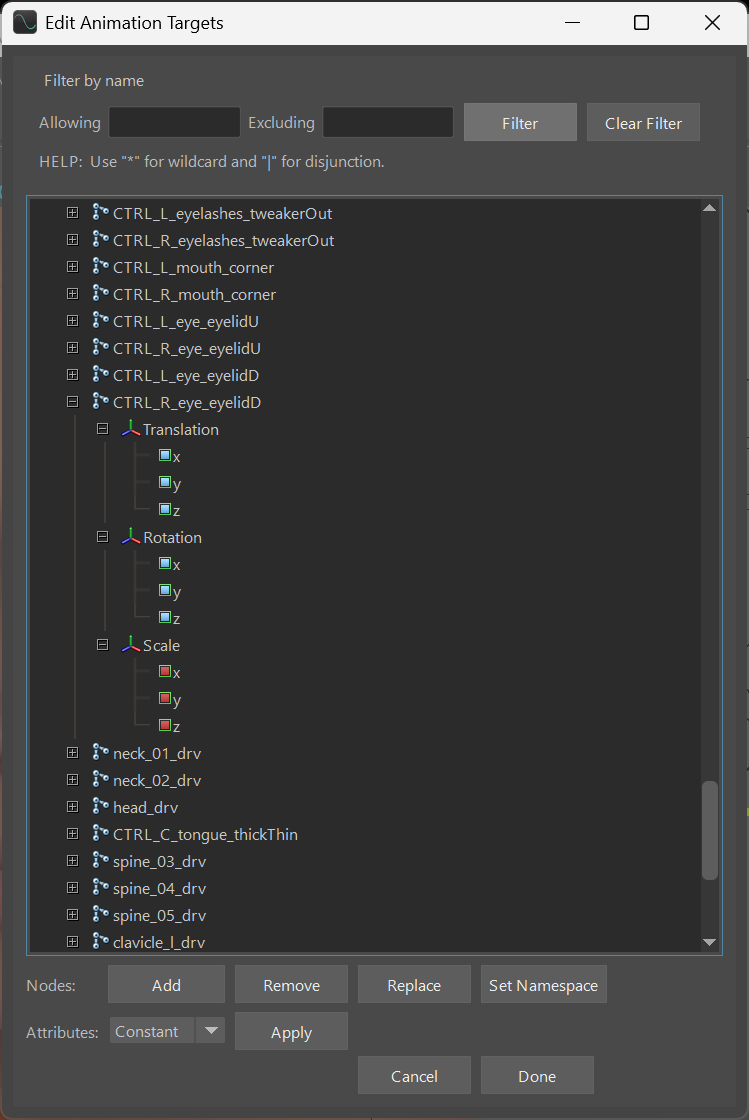
アウトライナは、そのシーンでアニメーション化されているノードの階層をリストにしたもので、各階層の末端はアトリビュートです。各アトリビュートの横には四角形のアイコンがあります。SGXによって駆動されるアトリビュートのアイコンは青色![]() で、SGXによって駆動されないアトリビュートのアイコンは赤色
で、SGXによって駆動されないアトリビュートのアイコンは赤色![]() です。ウィンドウの上部には、ノードやアトリビュートを検索するフィルターもあります。
です。ウィンドウの上部には、ノードやアトリビュートを検索するフィルターもあります。
表示中のMayaシーンで見つからないノードには、![]() のアイコンが表示されます。
のアイコンが表示されます。

ノードが見つからない理由としては、シーンから削除されている、名前が変更されている、別の名前空間に移動されている、などがあります。見つからないノードは削除したり、名前を変更したりできます(「ノードの削除」「ノードの置換」「ノードの名前空間の設定」参照)。
ターゲットノードの編集
ノードの追加
アウトライナのリストにノードを追加する手順は以下のとおりです。
Mayaのアウトライナかビューポートでノードを1つ以上選択します。
[Add]をクリックします。
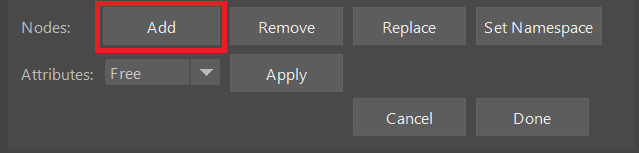
追加したノードがリストに表示されます。
ノードの削除
アウトライナのリストからノードを削除する手順は以下のとおりです。
リストでノードを1つ以上選択します。
[Remove]をクリックします。
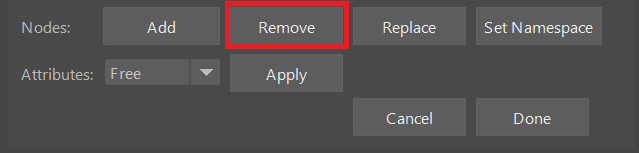
削除されたノードは即座にリストからなくなります。
ノードの置換
ノードの置換は、間違いを修復したり、リグに加えられた変更(ノードが見つからない原因となる名前の変更など)に対応したりするのに使用できます。リストのノードをリグの別のノードに置換する手順は以下のとおりです。
アウトライナのリストでノードを選択します。
置換するノードを選択します。
[Replace]をクリックします。
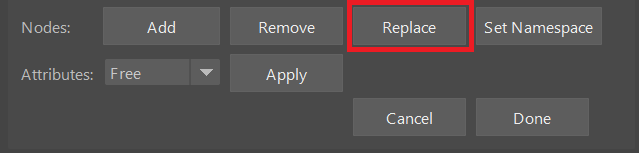
ノードの名前空間の設定
リストに追加したノードは、名前空間を保持している場合があります。シーンの名前空間の割り当てが変更されていると、このノードが見つからない問題が発生する可能性があります。たとえば、以下の2つのノードは名前空間「Head」では見つかりません。

このような場合は、以下の手順で名前空間を変更します。
アウトライナのリストで名前空間を変更するノードを1つ以上選択します。
先ほど選択したノードに適用する名前空間を保持するMayaシーンのノードを選択します。
[Set Namespace]をクリックします。
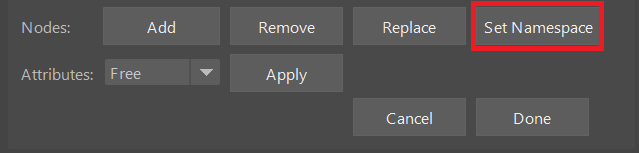
ターゲットアトリビュートの編集
リストにノードを追加しても、そのノードのアトリビュートが自動的にアニメーションターゲットになるわけではなく、各アトリビュートに割り当てるステータスによって異なります。アトリビュートには、Free(SGXで制御される自由変数)かConstant(SGXで改変できない定数値)のいずれかを設定できます。
アトリビュートのステータスを変更する手順は以下のとおりです。
ノードに移動して、ステータスを編集するチャンネルを選択します。
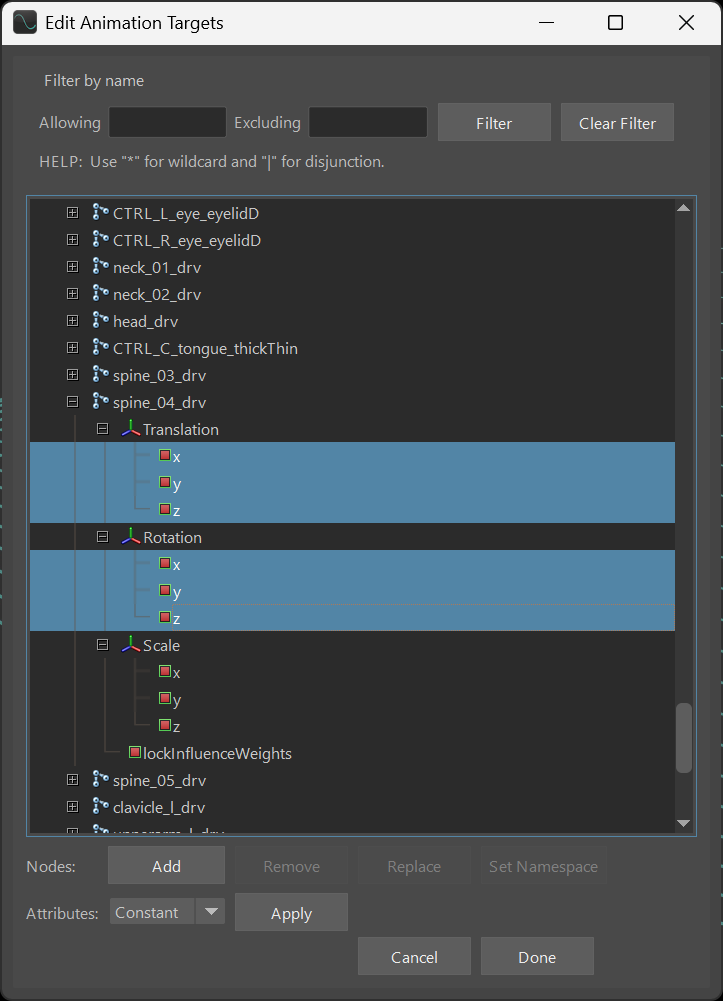
選択したアトリビュートをアニメーションターゲットとして含める場合は、[Attributes]を[FREE]に設定して[Apply]をクリックします。選択したアトリビュートが青色でマークされます。
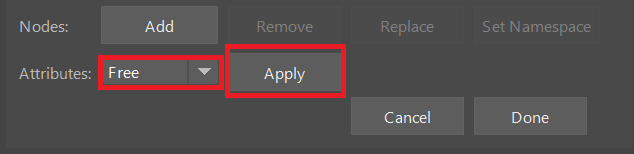
選択したアトリビュートをアニメーションターゲットから除外する場合は、[Attributes]を[Constant]に設定して[Apply]をクリックします。選択したアトリビュートが赤色でマークされます。
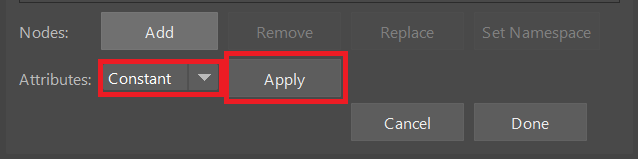
アトリビュートのステータス編集は、アトリビュートを直接選択するのではなく、ノードを選択する方法でも可能です。その場合、編集内容はそのノードの全アトリビュート(フィルターで除外されているものは除く)に適用されます。
編集の完了
アニメーションターゲットの編集が完了したら、[Done]をクリックして変更を確定します。編集内容を破棄する場合は[Cancel]をクリックします。
アニメーションターゲットの追加や削除を行う際は、ニュートラルポーズの変化に注意してください。追加または削除されたターゲットによっては、リセットが必要になることがあります。